Als het op Excel aankomt, is sorteren belangrijk, heel erg belangrijk. We willen allemaal dat onze gegevens op meerdere manieren worden gesorteerd om het gewenste resultaat te krijgen waarnaar we op zoek zijn. Sorteren op een enkele kolom is eenvoudig en gemakkelijk, maar wat als u wilt dat uw gegevens worden gesorteerd op basis van meerdere kolommen? Hoewel het misschien onmogelijk klinkt, is dit voor Excel een fluitje van een cent. U hebt geen codering nodig, u hoeft geen Excel-goeroe te zijn, u hebt alleen dit nodig Geek pagina artikel om al uw sorteerproblemen op meerdere niveaus op te lossen!
In dit artikel leggen we via 2 verschillende methodes uit hoe je eenvoudig data in je Excel bestand kunt sorteren op basis van meerdere kolommen. De eerste methode gebruikt het ingebouwde sorteervenster, terwijl de tweede methode de 2 sorteerpictogrammen gebruikt die beschikbaar zijn in Excel. Wat de methode ook is, de resultaten zullen hetzelfde zijn. Je moet gewoon je favoriete methode kiezen! Dus waar wacht je op? Laten we meteen in het artikel springen!
Inhoudsopgave
Voorbeeldscenario
In dit artikel hebben we een voorbeeldtabel gemaakt om de sorteertechniek op meerdere niveaus uit te leggen. In de volgende tabel heb ik 3 kolommen namelijk: Naam, Onderwerp, en merken.
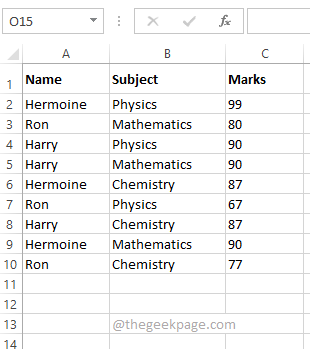
ADVERTENTIE
Ik wil dat de tabel wordt gesorteerd op basis van Naam en merken op een zodanige manier dat de Namen zijn gesorteerd van van klein naar groot en de merken zijn gesorteerd van grootste naar kleinste. Dus het uiteindelijke resultaat zou me de namen moeten tonen die in oplopende volgorde zijn gesorteerd en ik zou als eerste de hoogste cijfers van de persoon moeten kunnen zien. Raadpleeg de onderstaande schermafbeelding om het scenario beter te begrijpen.
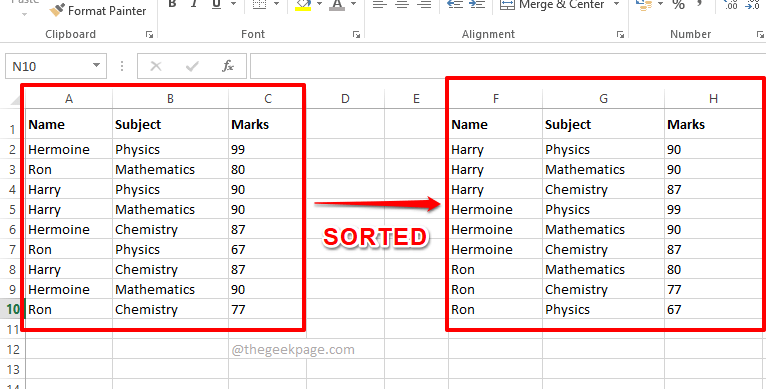
Oplossing 1: sorteer op meerdere niveaus met behulp van het sorteervenster
Deze methode gebruikt het sorteervenster dat direct beschikbaar is in uw Excel.
Laten we eens kijken hoe u uw gegevens eenvoudig kunt sorteren op basis van meerdere kolommen met behulp van deze eenvoudige methode, in de komende stappen.
Stap 1: Selecteer eerst de gegevens die u wilt sorteren.
Druk nu op de Gegevens tab in het bovenste lint en klik op de Soort knop.
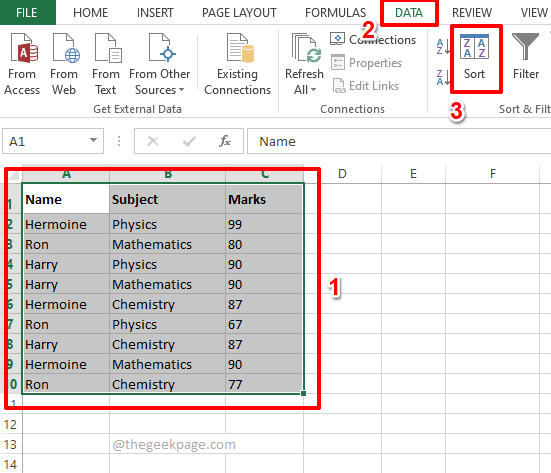
Stap 2: Stel nu in het venster Sorteren uw eerste sorteercriterium in.
Kies de eerste kolom op basis waarvan u wilt dat uw soort gebeurt. U kunt de kolomnaam kiezen uit de Sorteer op drop-down menu.
Stel als volgende de volgorde in waarin u de gegevens wilt sorteren. Kiezen A tot Z van de Bestellen drop-down menu.
Zodra het eerste sorteercriterium is ingesteld, klikt u op de Niveau toevoegen knop bovenaan.
Opmerking: Om deze methode te laten werken, je moet de kolommen sorteren van kleinste naar grootste volgorde. Dat wil zeggen, als eerste criterium moet u de kolom opgeven waaruit u wilt sorteren van klein naar groot. Als tweede criterium moet u de grootste naar kleinste kolom. U kunt ook zoveel niveaus toevoegen als u wilt.
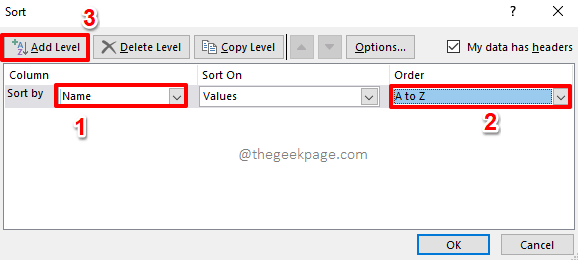
Stap 3: Stel als volgende het tweede criterium op dezelfde manier in. Kies de kolom uit de dan door vervolgkeuzemenu en stel de volgorde in als: Grootste naar kleinste in de Bestellen drop-down menu.
Druk op de Oké knop.
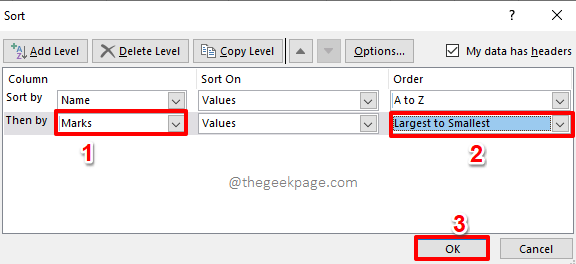
ADVERTENTIE
Stap 4: Dat is het. Uw gegevens zijn nu op meerdere niveaus gesorteerd. Genieten van!

Oplossing 2: sorteer op meerdere niveaus met behulp van sorteerpictogrammen
Deze methode is ook eenvoudig. Bij de vorige methode moest je de van klein naar groot kolom eerst. Deze methode is precies het tegenovergestelde. Bij deze methode moet je de grootste naar kleinste kolom eerst. Laten we eens kijken hoe u sortering op meerdere niveaus kunt uitvoeren op basis van sorteerpictogrammen.
Stap 1: Ten eerste, selecteer de kolom dat moet worden gesorteerd van grootste naar kleinste. In het voorbeeldscenario wil ik de merken kolom waaruit moet worden gesorteerd grootste naar kleinste, vandaar dat ik de. heb gekozen merken kolom.
Klik nu op de GEGEVENS tabblad bovenaan.
Als volgende, onder de GEGEVENS opties, klik op de Z -> A sorteer icoon.

Stap 2: Wanneer je de krijgt Sorteerwaarschuwing dialoogvenster, klik op de Radio knop overeenkomstig met Breid de selectie uit en raak de Soort knop.
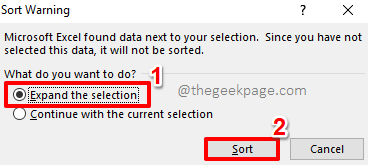
Stap 3: Als u nu naar het Excel-blad kijkt, ziet u dat de merken zijn gesorteerd van grootste naar kleinste. Laten we nu doorgaan en de. sorteren Naam kolom.
Selecteer de Naam kolom volgende. Druk op de Gegevens tabblad bovenaan en klik vervolgens op de A -> Z sorteer icoon.

Stap 4: In de Sorteerwaarschuwing dialoogvenster, selecteer nogmaals het keuzerondje dat overeenkomt met Breid de selectie uit optie en druk op de Soort knop.

Stap 5: Dat is het. Beide soorten samen hebben geresulteerd in sortering op meerdere niveaus en uw tabel is nu goed gesorteerd!

We zijn zo enthousiast om erachter te komen welke methode u als uw favoriet hebt gekozen. Onze favoriet is de eerste methode, omdat deze eenvoudiger is en een eenstapsoplossing is.
Blijf op de hoogte voor meer geweldige en super coole artikelen over je favoriete technische onderwerpen.
Stap 1 - Download de Restoro PC Reparatie Tool van hier
Stap 2 - Klik op Scan starten om elk pc-probleem automatisch te vinden en op te lossen.


